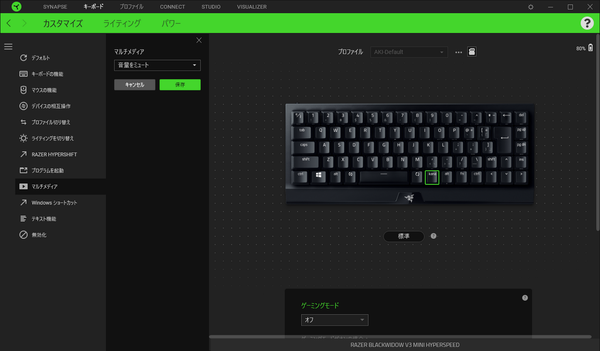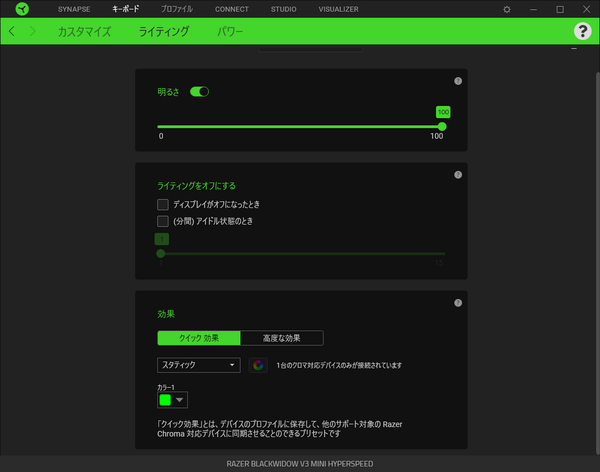フツーのミニキーボードとちがってカーソルキーが凸型です!!
65%がちょうどいい「Razer BlackWidow V3 Mini HyperSpeed」実機レビュー
設定ツールの「Razer Synapse」で
色も機能も自分好みにカスタマイズ
ゲーミングキーボードを得意とするRazerだけあり、「Razer BlackWidow V3 Mini HyperSpeed」でもカスタマイズ性の高さはしっかりと受け継がれている。
設定を行なうツールが、「Razer Synapse」。キーボードを接続すると自動でインストーラーが起動するので、画面の指示にしたがってインストールしておこう。
このツールでできることは多いが、特に便利なのかキーとライティングのカスタマイズだ。
キーのカスタマイズは、「キーボード」の「カスタマイズ」から変更でき、入れ替えや機能割り当てが可能。あまり使わないキーを別機能へと割り当てれば、さらに使いやすくなるだろう。
例えばkanaキーをミュートボタンへと変更したければ、キーボードの画面で「kana」をクリック。続いてメニューの「マルチメディア」から、「音量をミュート」を選んで保存すればOKだ。たったこれだけの手順で、キーのカスタマイズが可能となる。
設定はプロファイルとしてキーボードに保存できるので、別のPCへと接続しても、同じカスタマイズが施された状態で使えるというのが便利だ。
地味だが重宝するのが、「ゲーミングモード」。これはWindowsキーや、タスク切り替えなどを無効化できる機能で、全画面表示が解除されてしまうことを未然に防げるのがメリット。ゲーム中に間違えてWindowsキーを押してしまったことがある人なら、ありがたみがわかるだろう。
ゲーミングキーボードらしい機能として忘れてはならないのが、ライティング。このライティングには「クイック効果」と「高度な効果」の大きく2つの種類がある。
「クイック効果」はプリセットを使ったもので、横へ流れながら色が変化していくウェーブ、ブリージング、ゆっくりと点滅するブリージング、単色で光らせるスタティックなど、手軽に設定できるのがメリットだ。
これに対し「高度な効果」は、キーひとつずつの色やパターンを自由にカスタマイズできるのが魅力。例えばゲームでよく使うWASDのキーだけ別の色にする、といったことが簡単にできる。
機能重視でカスタマイズするのもいいし、見た目重視にするもよし。ただ光るだけというのではなく、自分好みのライティング設定にできるというのが強みだ。
ゲーミングはもちろんだが
在宅ワークの強い味方にもなってくれる
この「Razer BlackWidow V3 Mini HyperSpeed」はゲーミングキーボードとなるが、ビジネス用や在宅ワーク向けにも強く勧めたい。
ゲーミングデバイスはゲームで不利にならないよう、いかに快適に操作できるかを追求している製品。それだけに、ビジネス用として使う場合でも、この快適な操作感がプラスに働いてくれるからだ。打鍵の心地よさはミスの低減につながり、すなわち作業効率の改善となる。
なかでも「Razer BlackWidow V3 Mini HyperSpeed」なら、場所をとらないコンパクトなサイズなので、スペースの確保が難しい場合でも利用可能。また、音のうるさいメカニカルスイッチだと家族の目が痛い……という人でも、音の静かなイエロースイッチなら安心して利用できる。
会社支給のノートPCを家で使っていて、入力ミスが多い、長時間打鍵できない、肩が凝りやすいといった症状があるなら、キーボードが合っていない可能性が高い。こういった症状緩和にキーボードを変更したいと考えているなら、「Razer BlackWidow V3 Mini HyperSpeed」は、きっと有力な選択肢となってくれるだろう。
週刊アスキーの最新情報を購読しよう